Windows 10'da Video Zamanlayıcı Dahili Hatası Nasıl Onarılır [Çözüldü]
Yayınlanan: 2021-07-07Windows 10'da Video Zamanlayıcı dahili hatasının nasıl düzeltileceğine dair ayrıntılı bir kılavuz. Bu rahatsızlığı düzeltmenin ideal yolunu bulmak için tüm yazıları okuyun.
BSOD hatalarıyla karşılaşmak çok can sıkıcı çünkü hatayı çözene kadar hiçbir şey yapamazsınız. Yapabileceğiniz tek şey arkanıza yaslanıp bilgisayarınızın hatayla ilgili bilgileri toplamasını ve yeniden başlatmasını beklemek.
Son zamanlarda, birçok Windows 10 kullanıcısı, Video Zamanlayıcı Dahili hatası yazan bir hata kodu mesajı aldı. PC'nin herhangi bir komutu yürütmesini engelleyen mavi ölüm hatalarından biridir. Ancak neyse ki diğer BSOD hataları gibi bu da düzeltilebilir. Ve bu yazıda, bu BSOD hatasından kurtulmak için bazı kolay taktikler öğreneceksiniz. Ancak, çözümleri dört gözle beklemeden önce, Windows 10'da video zamanlayıcı dahili hatasının ne olduğunu burada bulabilirsiniz.
Video Zamanlayıcı Dahili Hatası Nedir?
Bu hata kodunu aldığınızda PC'niz birkaç dakika donacaktır. Büyük ölçüde, görüntü bağdaştırıcılarınızın uygun olmayan davranışı nedeniyle bu hata oluşur. Bunun dışında güncel olmayan ekran kartı sürücüleri, hatalı sistem dosyaları, virüs & kötü amaçlı yazılım bulaşması, hasarlı Windows Registry anahtarları ve eski Windows işletimi Windows 10'da Video Zamanlayıcı Dahili Hatasına neden olabilir. Ancak yukarıda da söylediğimiz gibi panik yapmayın, hata da çözülebilir. Bu sorunun nasıl çözüleceğini öğrenmek için bir sonraki bölüme geçelim.
Windows 10 PC'de Video Zamanlayıcı Dahili Hatasını Düzeltmenin En Kolay Çözümleri
Burada, Windows 10'da Video Zamanlayıcı Dahili Hatasını nasıl düzelteceğinizi öğretmek için 5 çözümü bir araya getirdik. Yine de, hepsini denemenize gerek yok, sadece size en uygun olanı bulana kadar aşağı inin. .
1. Çözüm: Aygıt Sürücülerinizi Güncelleyin
Windows 10'da video zamanlayıcı dahili hatasını düzeltmenin en uygulanabilir taktiklerinden biri aygıt sürücülerini güncellemektir. Çünkü hata esas olarak güncel olmayan grafikler, ekran ve diğer sistem sürücülerinden kaynaklanmaktadır. Bu nedenle, zaman zaman bu sürücüleri güncellemek, bu sorunu çözebilir ve genel sistem performansını iyileştirebilir. Bu görevi manuel veya otomatik olarak yapabilirsiniz. Ancak manuel yaklaşım, özellikle teknik alanda uzmanlığı olmayanlar için biraz yorucu olabilir.
Bu nedenle, güncel olmayan sürücüleri otomatik olarak güncellemek için Bit Driver Updater gibi en iyi sürücü güncelleme aracını kullanmanızı öneririz. Bu sürücü güncelleme aracı yalnızca WHQL sertifikalı sürücüler sunar. Ayrıca, bu aracın yardımıyla, tüm güncel olmayan sürücüleri tek bir fare tıklamasıyla güncelleyebilirsiniz. Sadece bu değil, aynı zamanda bu sürücü güncelleyici yardımcı programı, sık görülen arızalar, düşük güvenlikli yamalar vb. gibi Windows ile ilgili diğer birçok soruna çözümler sunar.
Bit Driver Updater aracılığıyla sürücüleri güncellemek için izlemeniz gereken adımlar şunlardır:
Adım 1: Ücretsiz Bit Driver Updater'ı almak için aşağıda verilen indirme düğmesine basın.
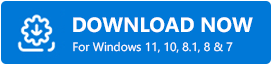
Adım 2: Ardından, kurulum dosyasını çalıştırın ve yazılım kurulumunu bitirmek için ekrana gidin.
Adım 3: Tek noktadan sürücü güncelleme yardımcı programını başlatın ve tarama işlemini tamamlamasına izin verin.
Adım 4: Şimdi, güncel olmayan sürücülerin ayrıntılı bir listesini sağlar, tüm listeyi kontrol etmeniz ve Tümünü Güncelle seçeneğine tıklamanız gerekir.
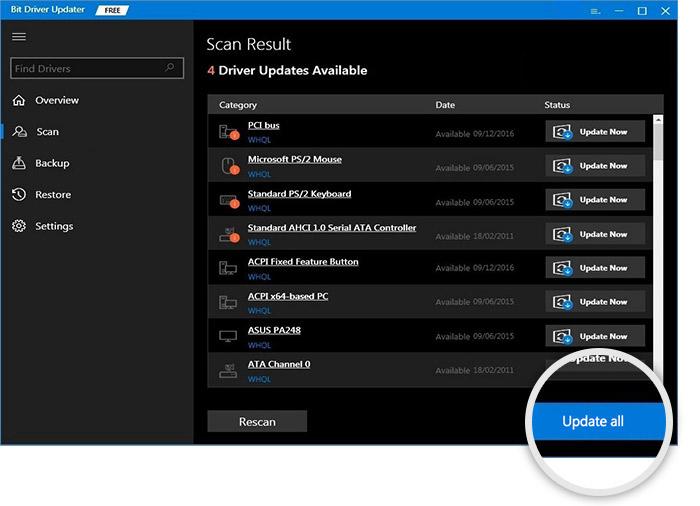
Bu kadar! Dört adımda ve sürücülerin en son sürümünü indirdiniz, yüklediniz ve güncellediniz. Performans yükseltici, otomatik güncellemeler, tek tıklamayla sürücü güncelleme, yedekleme ve geri yükleme gibi tüm özelliklerini kullanmak için yardımcı programın tam/pro sürümüne güvenmeniz önerilir.
Sürücülerin en son sürümü yüklendikten sonra, bilgisayarınızı yeniden başlatmayı deneyin ve Video Zamanlayıcı Dahili Hatasının giderilip giderilmediğini kontrol edin. Değilse, bir sonraki çözüme geçin.
Ayrıca Okuyun: Windows 10'da “Sistem İş Parçacığı İstisnası İşlenmedi” Hatası Nasıl Onarılır

2. Çözüm: Tam Sistem Taramasını Çalıştırın
Bu mavi ekran hatası, kötü amaçlı yazılım bulaşması nedeniyle oluşabilir. Bu nedenle, bilgisayarınızda tam sistem taraması yapmak akıllıca bir harekettir. İşte bunu yapmak için adımlar:
Adım 1: Windows 10'unuzun arama çubuğuna Windows Defender yazın ve en iyi seçimi seçin.
Adım 2: Şimdi, Windows Defender programından Virüs ve Tehdit Algılama seçeneğini seçin.
Adım 3: Sonraki pencerede Gelişmiş Tarama seçeneğine tıklayın.
Adım 4: Bundan sonra, Gelişmiş Tarama seçeneğinde, tam sistem taraması yapmak için Tam Tarama seçeneğini seçin.
Şimdi, makinenizi yeniden başlatmayı deneyin ve Windows 10'daki video zamanlayıcı dahili hatasının giderilip giderilmediğini kontrol edin. Değilse, aşağıda belirtilen diğer çözümleri deneyin.
Ayrıca Okuyun: Windows 10 Güncellemesi Yerleşik Windows Defender Antivirüs Korumasını Bozuyor
3. Çözüm: Windows Update'i çalıştırın
Güncel olmayan veya bozuk sistem yamaları nedeniyle Windows 10'da bir mavi ekran video zamanlayıcı dahili hatasıyla karşılaşabilirsiniz. Bu sorunu gidermek için, mevcut en son sistem yamalarını indirmek ve kurmak için Windows Update gerçekleştirmelisiniz. Bunun için aşağıda paylaşılan basit adımları izlemeniz gerekir;
Adım 1: Windows Ayarlarını tetiklemek için Windows + I tuşlarına aynı anda basın.
Adım 2: Bundan sonra Güncelleme ve Güvenlik seçeneğini seçin.
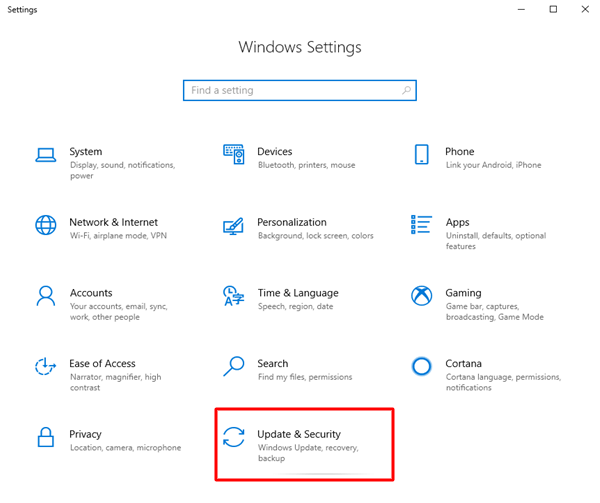
Adım 3: Bir sonraki pencerede, sol bölmeden Windows Update'i seçin. Ardından Güncellemeleri Kontrol Et seçeneğine tıklayın.
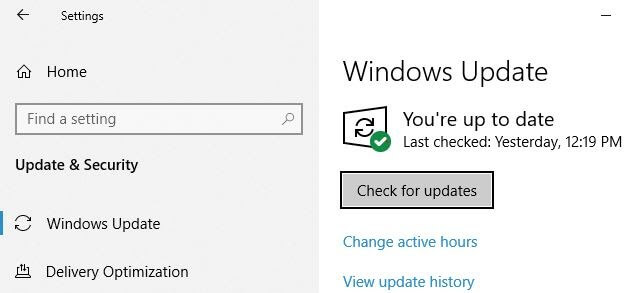
Şimdi, Windows en son güncellemeleri aramaya başlayacaktır. Ve herhangi bir güncelleme bulursa, Windows güncellemeyi kendi başına yükleyecektir. Bilgisayarınızı yeniden başlatın ve Windows 10'daki video zamanlayıcı dahili hatasının giderilip giderilmediğini kontrol edin.
Ayrıca Okuyun: Windows 10'da 'Kötü Sistem Yapılandırma Bilgisi' Hatasını Düzeltmenin En İyi Yolları
4. Çözüm: Hatalı Sürücüleri Kaldırın
Yukarıdaki çözümlerden hiçbiri işe yaramadıysa, sorunlu sürücüleri kaldırmayı deneyin. Bazen sürücüleri en son sürümlerine güncellemek yeterli olmaz. Bu durumda, sürücüleri yeniden yüklemeniz gerekir, ancak yeniden yüklemeden önce mevcut sürücüleri kaldırmanız gerekir. Hatalı sürücüleri kaldırmak için Aygıt Yöneticisinden yardım isteyebilirsiniz. Bunu yapmak için aşağıdaki adımları izleyin:
Adım 1: Aygıt Yöneticisi programını tetiklemek için Klavyenizden Windows + X tuşlarına aynı anda basın.
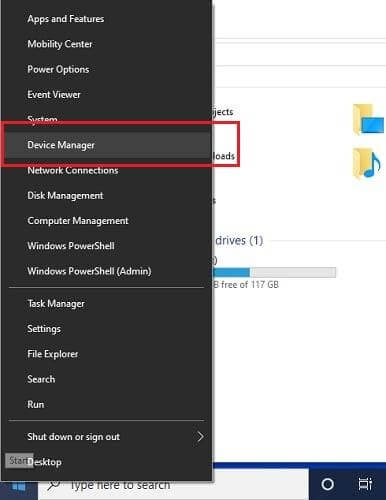
Adım 2: Ardından, Donanım Değişikliklerini Tara seçeneğine tıklayın.
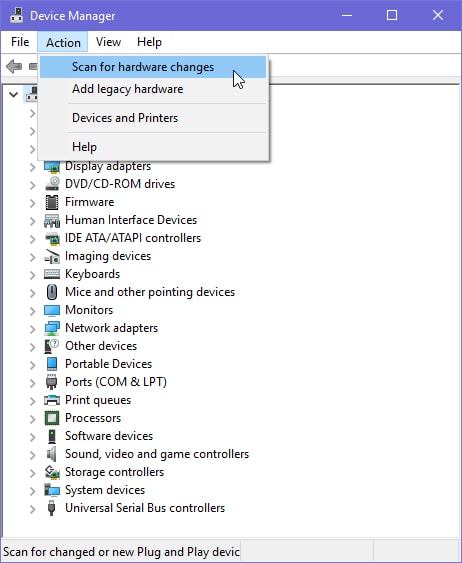
Adım 3: Şimdi, yanında sarı bir ünlem işareti bulunan cihazı bulun. Ve, Aygıtı Kaldır seçeneğini seçmek için sorunlara neden olan aygıta sağ tıklayın.
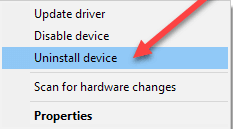
Adım 4: Bir onay kutusu açılırsa, devam etmek için EVET'e tıklayın.
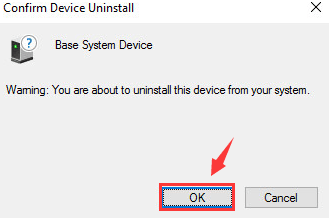
Kaldırma işleminden sonra, sürücüleri yeniden yüklemek için üreticinin resmi web sitesini ziyaret edin. Şimdi, hata düzeltilmeli.
Ayrıca Okuyun: [Çözüldü] Windows 10'da Erişilemeyen Önyükleme Aygıtı Hatası
Windows'ta Video Zamanlayıcı Dahili Hatası 10- DÜZELTİLDİ
Yukarıda belirtilen sorun giderme ipuçlarının, Windows 10'da video zamanlayıcı dahili hatasını düzeltmek için size yardımcı olacağını umuyoruz. Yukarıdaki çözümleri uygularken herhangi bir sorunla karşılaşırsanız, aşağıdaki yorumlar kutusunda bize bildirin. Ayrıca, diğer önerilerinizi de aşağıdaki kutuda paylaşın.
Gitmeden önce Bültenimize abone olun ve daha hızlı yanıtlar için bizi Facebook, Twitter, Instagram ve Pinterest'te takip edin.
